Người dùng nếu biết cách kiểm tra tình trạng pin laptop không cần dùng phần mềm trực tiếp trên laptop Asus, Lenovo, HP, Dell thông qua công cụ có sẵn sẽ dễ dàng lấy được các thông tin về pin nhanh nhất, cụ thể nhất và quan trọng thuận tiện nhất cho việc sử dụng laptop lâu dài.
Thông thường để kiểm tra tình trạng pin laptop, hay kiểm tra chai pin laptop Asus, Dell, HP, Lenovo hiện nay, người dùng thường dùng đến các phần mềm như BatteryCare hoặc BatteryDoctor, tuy nhiên bạn sẽ phải cải đặt và kích hoạt các chức năng khá rắc rối.

Đối với cách kiểm tra tình trạng pin laptop và kiểm tra độ chai pin laptop trong bài viết này, bạn hoàn toàn có thể áp dụng được trên Windows hoặc Mac OS dễ dàng. Việc kiểm tra tình trạng pin laptop sẽ cho bạn biết số cell pin đã chết và hiểu rõ hơn về sức khóa của pin, nếu tính trạng chai pin càng thấp, điều đó cho thấy pin của bạn có tuổi thọ càng cao.
Kiểm tra tình trạng pin laptop không cần dùng phần mềm
Bước 1: Truy cập Command Prompt (Admin) bằng cách nhấn tổ hợp phím Windows + X > Command Prompt (Admin) hoặc nhấn chuột phải vào Start Menu và chọn mục tương tự. Cách này áp dụng cho Windows 8, 8.1 và 10.
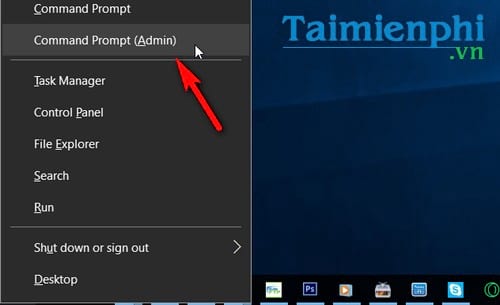
Trong khi đó trên Windows 7, các bạn có thể nhấn Start Menu > gõ cmd admin để mở Command Prompt (Admin).
Bước 2: Trong trình lệnh Command Prompt (Admin), các bạn nhập dòng lệnh sau và nhấn Enter:
powercfg /batteryreport

Sau khi nhập dòng lệnh trên, máy tính sẽ tự động tạo và trích xuất một báo cáo liên quan đến pin laptop hiện tại.

Bước 3: Bạn truy cập theo đường dẫn sau để mở báo cáo và kiểm tra tình trạng pin laptop hiện tại:
C:\WINDOWS\system32\battery-report.html

Bạn tìm tới mục battery-report.html, hoặc nhấn vào mục tìm kiếm và nhập tên để tìm nhanh, sau đó chọn mở trên trình duyệt Internet Explorer hoặc Microsoft Edge. Lưu ý chỉ có hai trình duyệt này hiện hỗ trợ mở.

Bước 4: Các thông số được cung cấp trong báo cáo tình trạng pin laptop cụ thể như sau: Name (tên pin), Manufacture (nhà sản xuất pin), Serial Number (số seri), Chemistry (loại pin), Design Capacity (công suất thiết kế), Full Charge Capacity (Công suất pin kh sạc đầy) và Cycle Count (Chu kỳ sạc).

Các thông số cơ bản về máy tính, laptop của bạn.

Thông số liên quan đến pin laptop của bạn.

Mục Recent Usage cung cấp tất cả những hoạt ododngj gần nhất liên quan đến pin của laptop.
- Mục Battery Usage: cung cấp thông tin về thời gian sử dụng pin laptop

- Mục Usage History: cung cấp lịch sử sử dụng pin laptop, baoo gồm thời gian sử dụng pin, thời gian sử dụng sạc, không dùng pin.

- Mục Battery Capacity History: cung cấp dữ liệu lịch sử công suất pin. Tại đây, người dùng có thể so sánh công suất thiết kế và công suất thực tế khi sạc đầy để biết tình trạng pin laptop có đang bị quá tải hoặc bị chai hay không. Nếu khoảng cách giữa công suất thiết kế và công suất thực tế khi sạc đầy càng xa, điều đó có nghĩa, pin của bạn đang bị chai đi khá nhanh đấy.

- Mục Battery Life Estimate: Cung cấp ước tính về tuổi thọ pin laptop.

Thông qua các thông số pin trên, chắc chắn bạn đọc đã biết một trong những cách kiểm tra tình trạng pin laptop không cần phần mềm BatteryCare hoặc BatteryDoctor vô cùng hiệu quả, dễ áp dụng trên đa số các phiên bản Windows và MacOS hiện nay. Việc kiểm tra tình trạng pin laptopAsus, Dell, HP, Lenovo là cách nhanh nhất để nắm được những thông số pin quan trọng, quyết định tuổi thọ pin và thậm chí là tình trạng bảo hành của laptop.
Tất nhiên, khi kiểm tra tình trạng bảo hành laptop còn phụ thuộc khá nhiều vào các yếu tố, nhưng rõ ràng, nếu giữ được một cách dùng pin đúng cách, quá trình kiểm tra bảo hành laptop sẽ thuận lợi và dễ dàng được thay thế hơn nếu xảy ra trường hợp lỗi do pin.
Nếu bạn đang có nhu cầu mua lại laptop cũ thì cũng nên tìm hiểu rõ các vấn đề liên quan tới chiếc laptop để không mua phải hàng rởm, kém chất lượng, cách kiểm tra laptop cũ trước khi mua sẽ giúp ích cho bạn rất nhiều.
https://thuthuat.taimienphi.vn/kiem-tra-tinh-trang-pin-laptop-khong-can-dung-phan-mem-22635n.aspx
Chúc các bạn thành công!